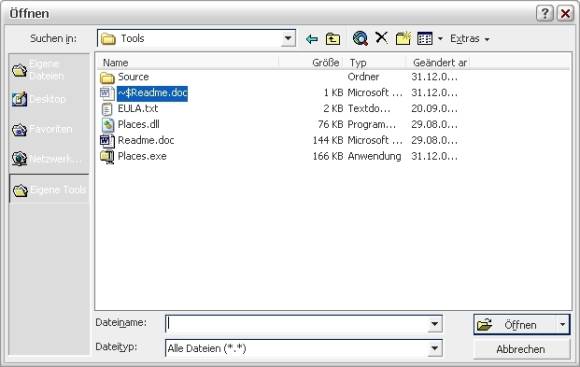Tipps & Tricks
02.01.2006, 12:30 Uhr
Office 2000: Öffnen- und Speichern- Dialog anpassen
Schon seit langem ärgere ich mich darüber, dass ich keine eigenen Pfade in «Datei öffnen» oder «Datei Speichern unter» hinzufügen kann, wenn ich mit Word- oder Exceldokumenten arbeite. Ich behelfe mir damit, dass ich meine Pfade dem Ordner «Favoriten» hinzufüge, aber das bedeutet, dass ich jedes Mal erst einmal diesen Ordner von der Symbolleiste aufrufen muss, dann den entsprechenden Link anklicken muss, um dann erst in den richtigen Ordner zu gelangen. Gibt es eine schnellere Möglichkeit?
Doch, die gibt es. Microsoft stellt zu diesem Zweck ein kleines Tool namens "Places COM Add-in" [1] zur Verfügung.
Mit diesem Tool können Sie die Grösse der Symbole auf der Leiste verkleinern, so dass bis zu zehn Symbole auf der Leiste Platz finden statt normalerweise nur fünf.
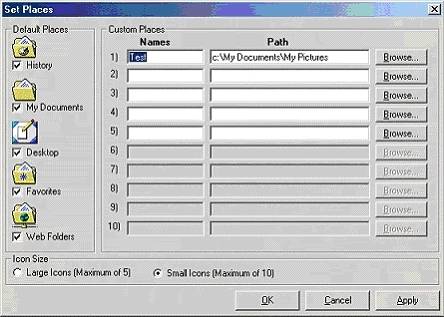
Nachdem Sie sich die Datei "places.exe" heruntergeladen haben, müssen Sie sie zuerst einmal entpacken. Es ist ein selbstextrahierendes Archiv, Sie brauchen das Entpacken also nur mit einem Doppelklick auszulösen. Am besten legen Sie zuvor einen eigenen Ordner für die entpackten Dateien an, diesen geben Sie als Ziel an.
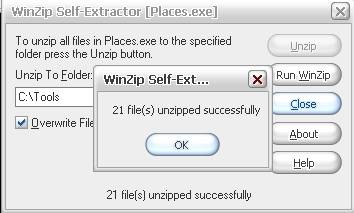
Sobald die Dateien entpackt sind, finden Sie eine ausführliche Installationsanleitung in der Datei "readme.doc". Da diese jedoch auf englisch ist, geben wir hier die Installationsanleitung noch einmal vollständig auf deutsch wieder.
Öffnen Sie "Start/Ausführen". Geben Sie im Feld "Öffnen" ein:
Regsvr32 C:\Tools\Places.dll
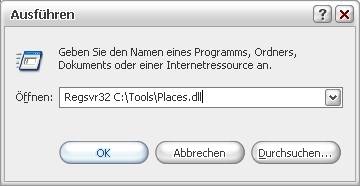
Falls sich Ihre Datei "Places.dll" in einem anderen Verzeichnis als "C:\Tools" befindet, müssen Sie selbstverständlich dieses Verzeichnis angeben.
Bestätigen Sie die Eingabe mit "OK".
Nun erhalten Sie die Meldung
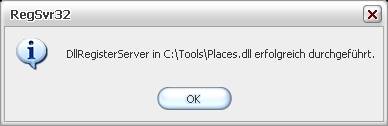
Nun da das Places COM Add-in registriert ist, können Sie es verwenden.
Starten Sie irgendeine Office-2000-Anwendung - Excel, FrontPage, PowerPoint, Word, Access oder Outlook. Wir haben für unser Beispiel Word verwendet.
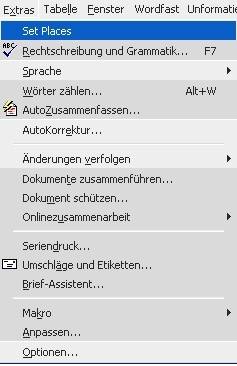
Sie finden nun im Menü "Extras" einen neuen Menüpunkt "Set Places". Wählen Sie diesen Eintrag, erscheint das Fenster, in dem Sie Ihre eigenen Pfade für die Symbolleiste definieren können.
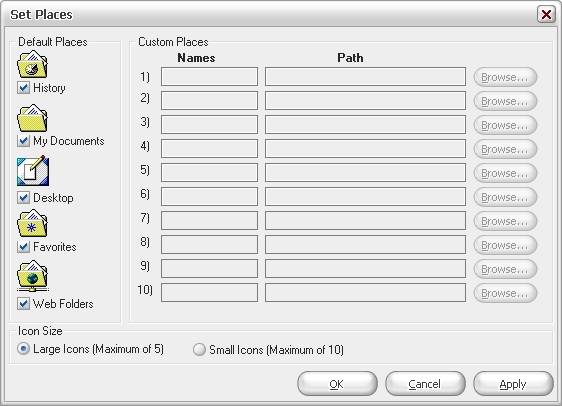
Die Einträge links sind leider alle auf englisch, Sie entsprechen den deutschen Einträgen "Verlauf", "Eigene Dateien", "Desktop", "Favoriten", und "Netzwerkumgebung".
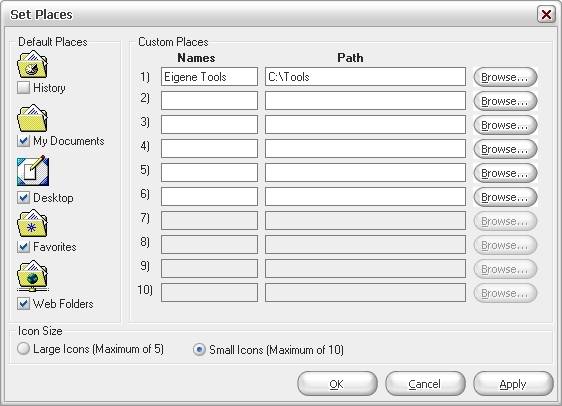
Standardmässig sind alle diese fünf Einträge angehakt, aber Sie können die Häkchen entfernen und haben dann auch diesen Platz noch für eigene Pfadeinträge zur Verfügung. Ansonsten werden die Standardeinträge beibehalten und nur durch Ihre eigenen Einträge ergänzt.
Ebenso sind standardmässig die grossen Symbole ("Large icons") für die Darstellung gewählt, diese können Sie jedoch in kleine Symbole ("Small icons") ändern.
Wenn Sie eigene Einträge erstellen, tragen Sie im linken Feld den Namen des neuen Eintrages ein, im rechten Feld daneben den Pfad, an dem sich der gewünschte Eintrag befindet. Über die Schaltfläche "Browse" (="Durchsuchen") können Sie jeden beliebigen Pfad direkt von Ihrer Festplatte in das Set-Places-Fenster holen. Um den Eintrag abzuspeichern, klicken Sie auf die Schaltfläche "Apply" (="Anwenden") rechts unten im Fenster. Wenn Sie alle Eingaben abgeschlossen haben, verlassen Sie das Fenster mit "OK".
Sie sehen nun, dass der Eintrag "Verlauf" (bei Set Places: "History") verschwunden ist, da wir diesen Eintrag abgehakt hatten.
Dafür wurde unten in der Liste der Eintrag "Eigene Tools" hinzugefügt.
Die entsprechende Anleitung für Office 2002/2003 finden Sie in dem Artikel "Office XP/2003: Datei-Dialoge anpassen" [2].
Kommentare
Es sind keine Kommentare vorhanden.